Bildschirmaufnahmen für Präsentationen, Schulungen und Social Media
Erkläre Abläufe, gib Updates oder bring dein Team auf den neuesten Stand. Mit PlayPlay nimmst du Bildschirm und Webcam gleichzeitig auf, bearbeitest die Aufnahmen sofort und teilst sie ohne Umwege.

Zeige, was wirklich zählt
Manchmal reicht Text nicht aus. Mit Bildschirmaufnahmen erklärst du Software, Prozesse oder Präsentationen Schritt für Schritt. Dein Team oder deine Kunden verstehen Inhalte schneller, Rückfragen fallen weg, und du sparst wertvolle Zeit.
So funktioniert die Bildschirmaufnahme in PlayPlay
1
Aufnahme wählen
Entscheide dich für Bildschirmaufnahme oder Webcam. Du bestimmst, was dein Publikum sehen soll.
2
Video aufnehmen
Zeige Prozesse, erklär deine Idee oder sprich direkt in die Kamera. Die Aufnahme läuft in hoher Qualität, ohne externe Software.
3
Bearbeiten
Trimme Clips, füge Text und Grafiken ein, erstelle Untertitel und passe alles an deine Marke an.
4
Fertigstellen und teilen
Exportiere dein Video und veröffentliche es auf der Website, Social Media oder dem internen Slack-Kanal.
Klick auf Aufnahme und los geht's
Du willst schnell zeigen, wie ein Tool funktioniert, Feedback geben oder eine kleine Nachricht an dein Team schicken? Bildschirm und Webcam in PlayPlay aufnehmen geht direkt im Browser, ohne dass du zwischen Apps springen musst. Kein Export, kein Hin und Her, keine verlorenen Dateien. Einfach aufnehmen, prüfen und direkt ins Video einfügen. Deine Botschaft kommt klar und menschlich rüber, ohne dass du Stunden in Vorbereitung steckst.
Zeige Prozesse Schritt für Schritt
Du kennst es: Komplexe Abläufe per E-Mail erklären ist mühsam, oft fehlen Details oder Anweisungen werden missverstanden. Bildschirmaufnahmen lösen das Problem. Du gehst Schritt für Schritt vor, alle sehen genau, was du meinst, und sparen Rückfragen.
Bring Persönlichkeit in deine Botschaft
Team-Updates, Feedback oder Projektankündigungen gehen oft in Nachrichten unter. Eine kurze Webcam-Aufnahme sorgt dafür, dass deine Botschaft gehört wird. Du zeigst, wer spricht, statt nur Text zu senden. So fühlen sich deine Kolleg:innen oder Kund:innen direkt angesprochen.
Alles in einem Tool: Aufnahme, Bearbeitung, Teilen
Viele Teams kennen das Chaos: Aufnahme hier, Schnitt da, Export in einem anderen Tool. PlayPlay vereint alles in einer App. Du kannst aufnehmen, schneiden, Text, Untertitel und visuelle Elemente hinzufügen und das fertige Video im Anschluss teilen. Probier es aus!
Kostenlos testenFrequently Asked Questions
Noch Fragen? Wir beantworten sie dir!
Wie starte ich eine Aufnahme in PlayPlay?
Du wählst einfach aus, ob du deinen Bildschirm oder deine Kamera aufnehmen willst. Mit einem Klick auf Start Recording geht es los. Du kannst während der Aufnahme deinen Ton und das Bild überprüfen und jederzeit neu aufnehmen.
Kann ich Bildschirm und Kamera gleichzeitig aufnehmen?
Ja. PlayPlay erlaubt dir, Bildschirm und Kamera parallel aufzunehmen. So kombinierst du Präsentationen, Tutorials oder Produktdemos mit persönlicher Ansprache, ohne mehrere Tools nutzen zu müssen.
Welche Videos kann ich mit Bildschirmaufnahmen erstellen?
Der Kreativität sind hier keine Grenzen gesetzt: Du kannst Tutorials, Produkt-Demos, Team-Updates, Schulungsvideos oder persönliche Botschaften aufnehmen. Alle Formate lassen sich direkt in PlayPlay weiterbearbeiten, mit Text, Untertiteln, Voice-Over oder dynamischen Elementen.
Kann ich meine Aufnahmen direkt bearbeiten?
Ja. Nach der Aufnahme kannst du schneiden, Text, Logos, Bilder oder Animationen hinzufügen. Du musst keine andere Software öffnen, alles läuft direkt im Browser.
Kann ich Untertitel zu meinen Aufnahmen hinzufügen?
Ja. Du kannst direkt Untertitel erstellen oder bestehende Transkripte importieren. So machst du dein Video barrierefrei und leichter verständlich für alle Zuschauer:innen.
Brauche ich Vorkenntnisse für die Aufnahme und Bearbeitung?
Nein. PlayPlay ist so aufgebaut, dass alle Funktionen intuitiv nutzbar sind. Auch Einsteiger:innen können professionelle Videos aufnehmen, bearbeiten und direkt teilen.